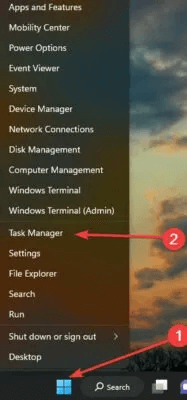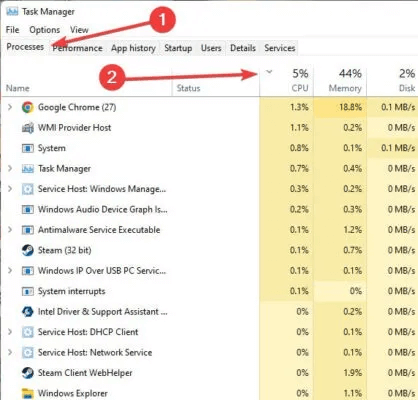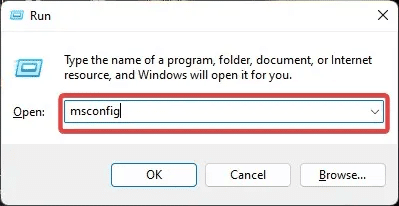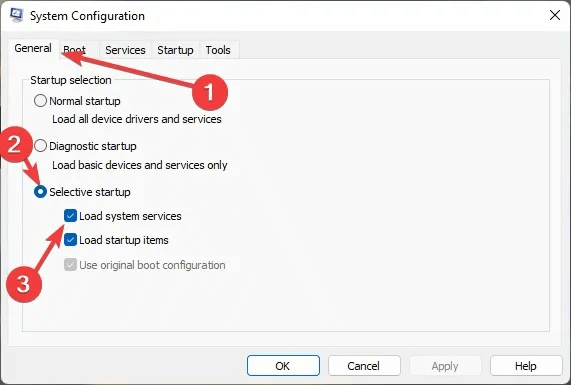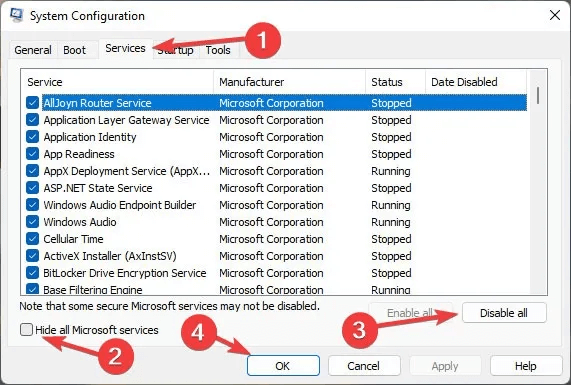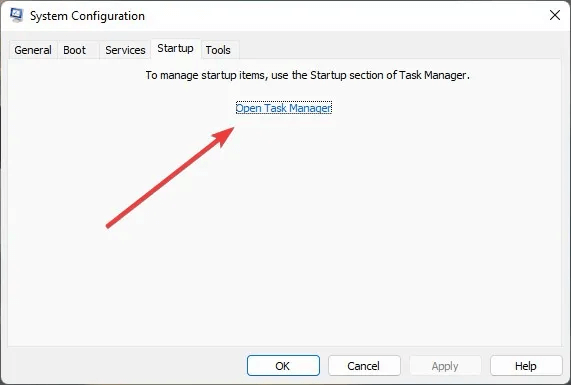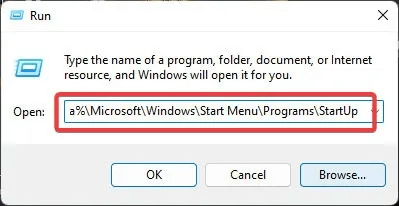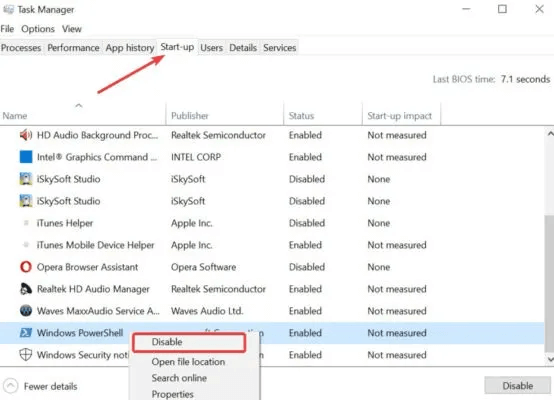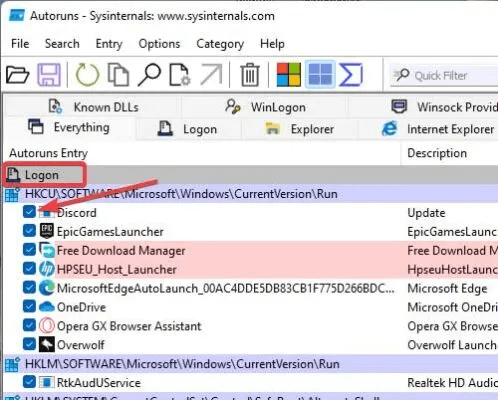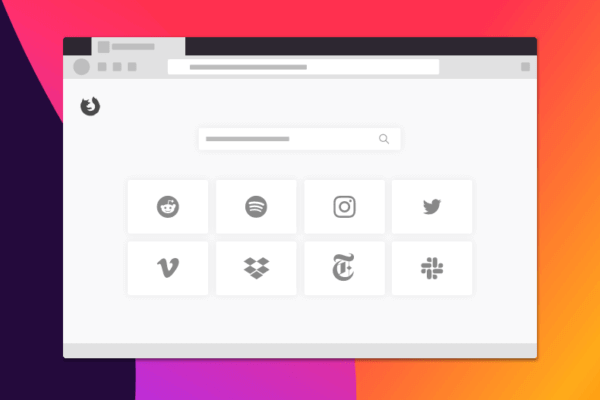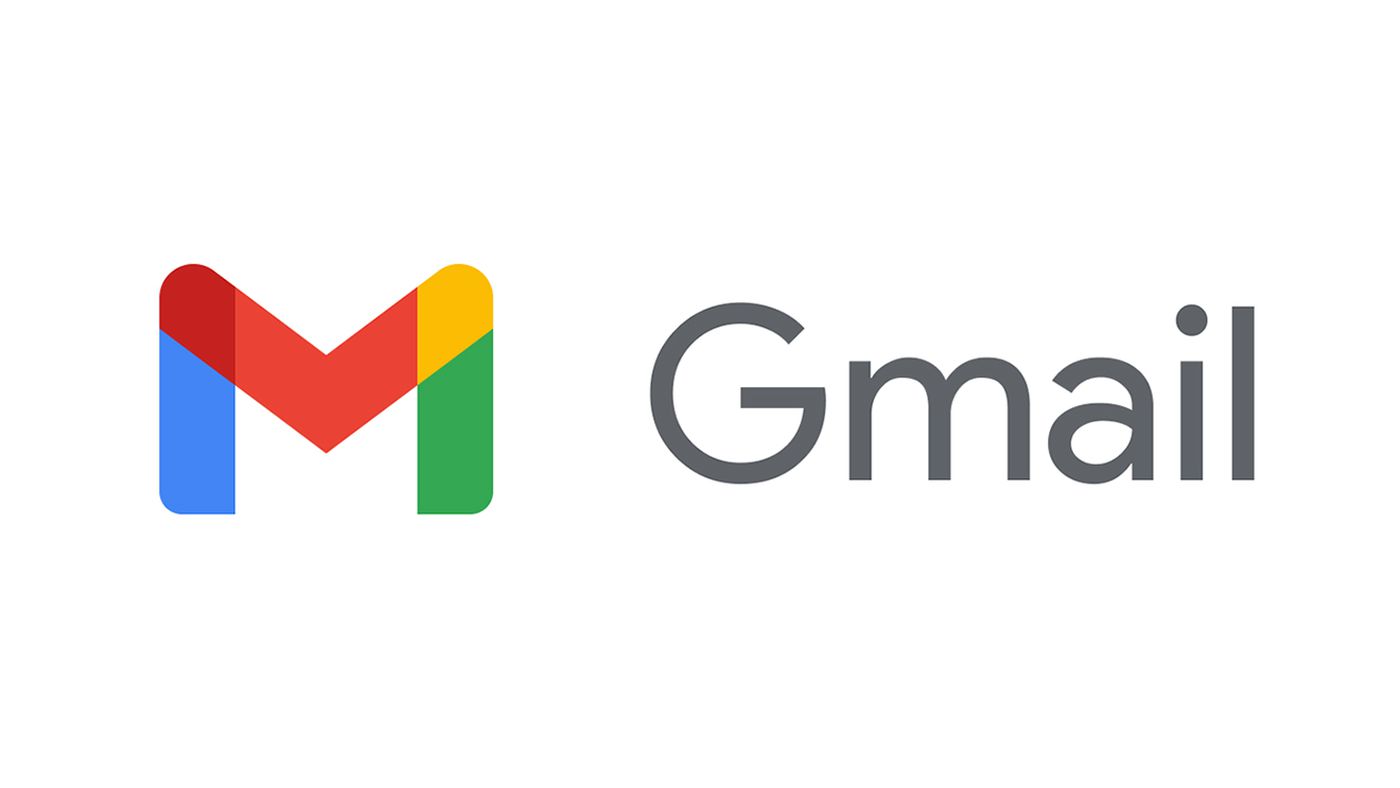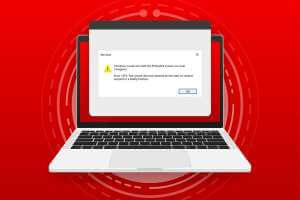Noen programmer er satt til å kjøre ved oppstart, noe som gjør at de kjører så snart Windows starter opp. Men hvis Windows Powershell vises, har du et problem. Som det viser seg, er dette et kjent problem som påvirker en god del av Windows-brukere. Heldigvis finnes det måter å fikse Windows Powershell på dukker stadig opp, som beskrevet i denne veiledningen.

Nyheter: WINDOWS KAN IKKE FINNE POWERSHELL.EXEHer viser vi deg hvordan du finner den.
Generelle reparasjoner
Før du bruker rettelsene for problemet, kan disse generelle tipsene hjelpe deg med å fikse problemet hvis det er forårsaket av et virus eller en systemfeil.
- Skann datamaskinen med verktøyet for fjerning av skadelig programvare: Hvis du har et tredjeparts antivirus- eller anti-malware-program, kan du skanne datamaskinen for eventuell skadelig programvare. Men hvis du ikke gjør det, kan du klare det Windows Defender utfører en full skanning på datamaskinen.
- Kjør Chkdsk, DISM og SFC sjekker: Windows inneholder noen få verdifulle verktøy For å sjekke systemfiler Sørg for at de er intakte og at det ikke er noen korrupte filer i systemmappen. Ved å skrive de tilknyttede kommandoene kan du kjøre disse verktøyene i Windows Terminal eller PowerShell.
- Windows-oppdatering: Gå til Innstillinger Og se etter tilgjengelige oppdateringer på Windows Update-fanen.
Kjør feilsøkingsprogrammet for systemvedlikehold: Åpne Kjør-vinduet ved å trykke Win + R, og skriv deretter%systemroot%\system32\msdt.exe -id MaintenanceDiagnosticog trykk på Enter for å åpne systemvedlikeholdsverktøyet.
1. Sjekk om en oppgave eller et skript kjører i bakgrunnen
Windows-systemet ditt er avhengig av PowerShell for å starte bakgrunnsprosesser eller tillate programmer tilgang til sikkerhetsfiler. Hvis Windows PowerShell stadig dukker opp, er det en god sjanse for at systemet kjører oppdateringer eller dynamiske bakgrunnsoppgaver. Du kan sjekke om dette er tilfelle ved å følge disse trinnene:
- Høyreklikk på en liste Start og velg "Oppgavebehandling".
- i fanen "Prosesser" , Klikk "PROSESSOR" For å omorganisere listen basert på CPU-bruk.
- Sjekk listen for å se hvilken prosess som bruker en unormal mengde CPU. Hvis det er en ukjent prosess, Google navnet for å se om det er greit å fullføre jobben.
- Alternativt, hvis det er en kalt prosess "wsappx" Eller en hvilken som helst tjeneste som bruker mye CPU, da oppdaterer Windows en app eller seg selv.
Merk: Hvis du legger merke til PowerShell i Task Manager, vil det ikke hjelpe deg å avslutte oppgaven, og du bør gå for følgende rettelser.
2. Start opp i ren modus
Tredjepartsapplikasjoner er beryktet for å lage ondsinnede filer i systemet ditt og dra nytte av Windows PowerShell for å gjøre endringer på datamaskinen. Den eneste måten å identifisere disse programmene og kutte tilgangen til datamaskinen på er å kjøre den i ren modus.
- Slå på løpeboksen ved å trykke Windows + R-tastene Samtidig. Skrive msconfig og trykk på Enter.
- i fanen "generell" , Lokaliser "Selektiv oppstart" og avvelg "Last oppstartselementer".
- Gå til fanen "Tjenester" og klikk "Skjul alle Microsoft-tjenester". Lokaliser "Deaktivere alle" nederst i vinduet og klikk på "OK".
- Klikk på fanen "oppstart" og velg Åpne oppgavebehandlingen.
- i fanen "oppstart" på "Oppgavestyring" , høyreklikk hvert element og "Deaktiver den".
- Til slutt, trykk "OK" Og start datamaskinen på nytt. Hvis datamaskinen starter opp uten problemer, betyr det at et nylig installert program har skylden, og du må avinstallere det for å løse problemet. Hvis ikke, gå til neste metode.
3. Deaktiver Windows Powershell midlertidig
Du kan bruke kommandoprompt til å deaktivere Windows PowerShell midlertidig. Hvis du bruker PowerShell til å deaktivere seg selv, kan det ende opp med å krasje og forårsake problemer. Merk at denne metoden fungerer på Windows 10 1803 og krever administratorrettigheter.
- Klikk på knappen Windows Search Og skriv "Ledeteksten". Høyreklikk på det beste resultatet og velg "Kjør som administrator".
- Skriv inn følgende kommandoer og trykk Enter etter hver. Husk å reaktivere PowerShell senere. For å deaktivere den, skriv inn:
Dism /online /Disable-Feature /Funksjonsnavn: MicrosoftWindowsPowerShellV2Root
For å aktivere den igjen, skriv inn:
Dism /online /Enable-Feature /Funksjonsnavn: MicrosoftWindowsPowerShellV2Root
4. Slett Powershell-snarveien fra oppstartsmappen
Oppstartsmappen inneholder alle oppstartsapplikasjonssnarveiene slik at Windows kan starte dem så snart den starter opp. Windows-snarveien "PowerShell.exe" kan også bli funnet i denne mappen, siden denne applikasjonen er satt til å kjøre ved oppstart mesteparten av tiden. Derfor, hvis Windows PowerShell fortsatt vises, må du finne snarveien til dette programmet og slette det fra oppstartsmappen.
- Slå på løpeboksen ved å trykke på min-tasten Windows + R. Skriv inn %ProgramData%\Microsoft\Windows\Startmeny\Programs\StartUp og trykk Enter.
- Se etter PowerShell forkortelse Høyreklikk på den og velg "slett". Hvis listen er tom eller du ikke finner PowerShell, gå til neste metode.
5. Slett Powershell-oppstartsstatus i Oppgavebehandling
Du kan også deaktivere PowerShell-oppstartstilstanden via Task Manager for å forhindre at den starter ved oppstart.
- Høyreklikk på en liste Start og velg "Oppgavebehandling".
- Klikk på fanen "oppstart" og søk etter "Windows PowerShell". Høyreklikk på den og velg "deaktiver".
6. Bruk Microsoft Autoruns
Microsoft tilbyr et kraftig verktøy for å stoppe apper som er satt til å kjøre automatisk på Windows.
- nedlasting Autoruns.
- Åpne programmet, og i fanen "Logg inn" , Lokaliser "Kraftskall" og fjern merket for boksen.
Nyheter: Microsoft Store fungerer ikke som det bør? Vi viser deg hvordan du fikser det.
ofte stilte spørsmål
Q1: Er det OK å deaktivere PowerShell på ubestemt tid?
Svar: Selv om vi fraråder deg å gjøre det, noen ganger er det eneste alternativet ditt å deaktivere denne konsollen på ubestemt tid. Windows burde være greit uten PowerShell fordi det kan bruke kommandoprompt, men PowerShell er en oppgradert versjon av kommandoprompt som kan gjøre mer enn cmd.
Q2: Hva kan PowerShell gjøre som denne ledeteksten ikke kan?
Svar: Mens PowerShell ble bygget på .NET-plattformen, kan den kommunisere med Windows-objekter selv på det mest grunnleggende nivået, i motsetning til kommandoprompten, som ikke kan.
Q3: Kan jeg oppdatere Windows PowerShell?
Svar: Windows oppdaterer systemrelaterte apper med hver Windows-oppdatering, så det er ikke nødvendig å oppdatere PowerShell separat. Du kan imidlertid oppdatere PowerShell manuelt uten å vente på at Windows skal gjøre det for deg med neste oppdatering. For å få PowerShell-oppdateringer fra Microsoft Store-appen , søk i Windows PowerShell i Microsoft Store Windows-appen, og den første appen som vises er den du leter etter.